没有合适的资源?快使用搜索试试~ 我知道了~
温馨提示
内容概要:本文详细介绍了在Unity中创建和优化移动游戏地形与环境的技术。主要包括地形的创建和编辑(如绘制地形、纹理和细节物体)、水体的创建与特效、地形动画与玩家交互、环境音效的添加与调整,以及地形渲染和性能优化的方法。提供了多个示例代码,帮助开发者实现复杂且高效的地形与环境。 适合人群:具有一定的Unity使用经验和编程基础的游戏开发者,尤其是专注于移动游戏开发的开发者。 使用场景及目标:适用于在Unity中开发移动游戏的开发者,希望学习如何高效地创建和优化游戏地形与环境,提升游戏的真实感和性能。 其他说明:文中提供的示例代码和技巧均经过实际测试,可以直接应用于项目中。此外,还介绍了如何使用Profiler进行性能测试和优化,确保游戏在不同设备上流畅运行。
资源推荐
资源详情
资源评论

1
Unity(用于开发移动游戏):Unity 地形与环境搭建
1 Unity 基础环境设置
1.1 创建新项目
在开始 Unity 地形与环境搭建之前,首先需要创建一个新的 Unity 项目。以
下是创建新项目的步骤:
1. 打开 Unity Hub,选择“New”创建一个新项目。
2. 输入项目名称,选择项目位置,设置项目类型为 2D 或 3D,选择
适合的 Unity 版本。
3. 点击“Create”按钮,Unity 将开始创建项目。
一旦项目创建完成,你将看到 Unity 的编辑器界面,包括 Hierarchy 视图、
Scene 视图、Project 视图和 Inspector 视图。这些视图将帮助你管理和编辑你的
游戏场景。
1.2 导入地形资源
Unity 提供了内置的地形系统,但你也可以导入第三方地形资源来丰富你的
游戏环境。以下是导入地形资源的步骤:
1. 在 Unity 的 Project 视图中,右键点击并选择“Import Package” ->
“Custom Package”。
2. 选择你下载的地形资源包,点击“Import”按钮。
3. 导入完成后,你可以在 Project 视图中看到新添加的资源。
例如,如果你下载了“ProBuilder”资源包,你可以在 Project 视图中看到
“ProBuilder”文件夹,里面包含了各种地形和环境搭建的工具和预设。
1.3 地形编辑器简介
Unity 的地形编辑器是一个强大的工具,用于创建和编辑游戏中的地形。以
下是地形编辑器的一些基本功能:
� 地形绘制:使用地形编辑器的画笔工具,你可以绘制地形的高度、
纹理和细节。
� 地形分层:地形可以分为多个层,每层可以有不同的纹理和细节
设置。
� 地形优化:地形编辑器提供了多种优化选项,如 LOD(Level of
Detail)和地形分块,以提高游戏性能。
1.3.1 使用地形编辑器创建地形
1. 在 Hierarchy 视图中,点击“Create” -> “3D Object” -> “Terrain”来
创建一个新的地形对象。

2
2. 在 Scene 视图中,你可以看到新创建的地形。在 Inspector 视图中,
你可以看到地形的各种属性和设置。
3. 点击“Terrain Tools”按钮,你将看到地形编辑器的各种工具,包
括“Paint Height”、“Paint Texture”和“Paint Detail”等。
1.3.2 示例:使用地形编辑器的画笔工具
//
使用地形编辑器的画笔工具绘制地形高度
using UnityEngine;
using UnityEngine.TerrainTools;
public class TerrainExample : MonoBehaviour
{
public Terrain terrain;
public TerrainHeightmap heightmap;
public float strength = 1.0f;
void Start()
{
//
创建一个画笔
TerrainPaintUtility.SetHeightmap(terrain, heightmap);
TerrainPaintUtility.SetHeightmapResolution(terrain, 128);
TerrainPaintUtility.SetHeightmapScale(terrain, 100.0f);
TerrainPaintUtility.SetHeightmapStrength(terrain, strength);
//
使用画笔绘制地形高度
TerrainPaintUtility.PaintHeight(terrain, new Vector2(50, 50), 100.0f, 100.0f);
}
}
在上述代码中,我们首先创建了一个画笔,然后使用这个画笔在地形的指
定位置绘制了一个高度为 100.0f 的山丘。这个例子展示了如何使用 Unity 的地
形编辑器 API 来程序化地编辑地形。
通过以上步骤,你可以在 Unity 中创建和编辑地形,为你的游戏创建一个
丰富的环境。接下来,你可以进一步学习如何使用地形编辑器的其他功能,如
地形分层和地形优化,来创建更复杂和更优化的地形。
2 Unity 地形与环境搭建教程
2.1 地形创建与编辑
2.1.1 使用地形工具绘制地形
在 Unity 中,地形的创建和编辑是游戏环境设计的关键步骤。Unity 提供了
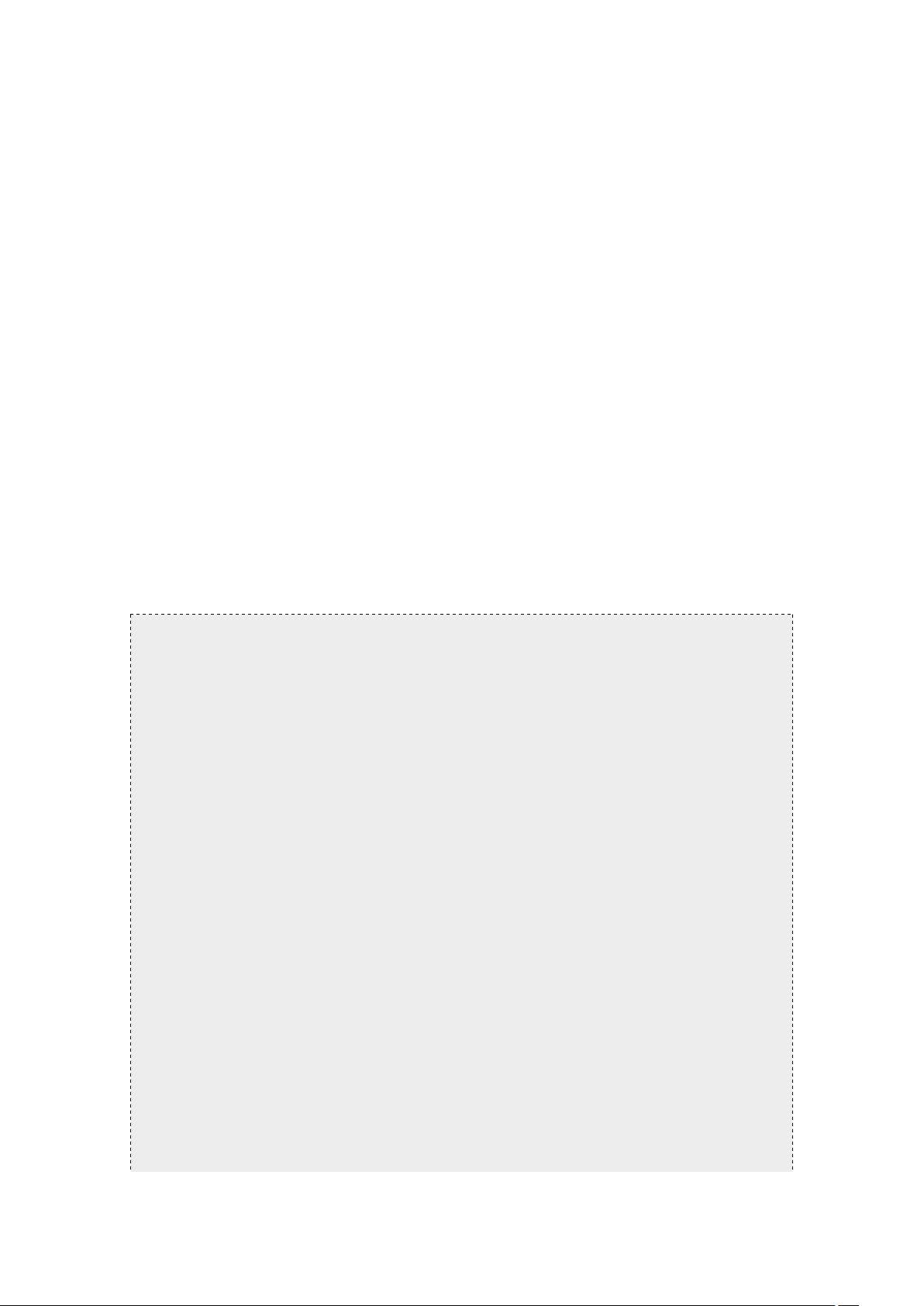
3
强大的地形编辑工具,允许开发者以直观的方式塑造游戏世界的地貌。
2.1.1.1 创建地形
1. 在 Unity 编辑器中,选择 GameObject > 3D Object > Terrain 来创建
一个新的地形对象。
2. 通过 Terrain Settings 面板,可以调整地形的基本属性,如大小、
细节等级等。
2.1.1.2 编辑地形
� 地形绘制:使用 Paint Height 工具,可以在地形上绘制山丘或洼地,
通过调整画笔的大小和强度,可以精细控制地形的形状。
� 纹理绘制:Paint Texture 工具允许在地形上绘制不同的纹理,如
草地、沙地或岩石,为地形添加多样性。
� 细节绘制:Paint Details 工具用于在地形上放置树木、岩石等细节
物体,增强环境的真实感。
2.1.1.3 示例代码:地形绘制
using UnityEngine;
using UnityEngine.TerrainTools;
public class TerrainPainter : MonoBehaviour
{
public Terrain terrain;
public float brushSize = 10;
public float brushStrength = 0.5f;
void Update()
{
if (Input.GetMouseButton(0))
{
Vector2 mousePosition = Input.mousePosition;
Ray ray = Camera.main.ScreenPointToRay(mousePosition);
RaycastHit hit;
if (Physics.Raycast(ray, out hit))
{
if (hit.collider.gameObject == terrain.gameObject)
{
PaintHeight(hit.point, brushSize, brushStrength);
}
}
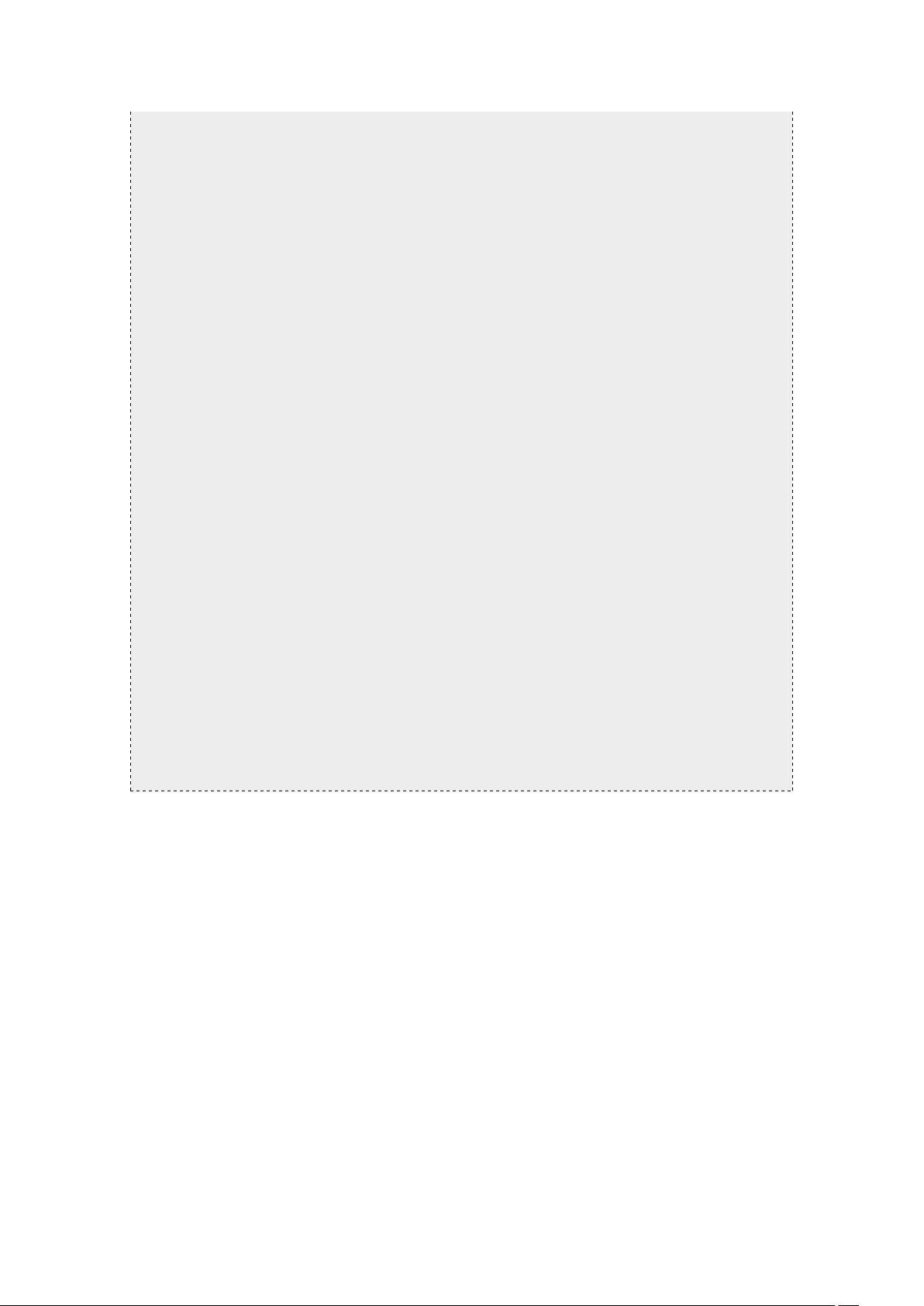
4
}
}
void PaintHeight(Vector3 point, float size, float strength)
{
TerrainData terrainData = terrain.terrainData;
float[,] heightMap = terrainData.GetHeights(0, 0, terrainData.heightmapResolution, terrainD
ata.heightmapResolution);
Vector3 terrainPosition = terrain.transform.position;
Vector3 worldPoint = point - terrainPosition;
int x = Mathf.FloorToInt(worldPoint.x / terrainData.size.x * terrainData.heightmapResolution
);
int z = Mathf.FloorToInt(worldPoint.z / terrainData.size.z * terrainData.heightmapResolution
);
for (int i = x - size; i < x + size; i++)
{
for (int j = z - size; j < z + size; j++)
{
if (i >= 0 && i < terrainData.heightmapResolution && j >= 0 && j < terrainData.heightma
pResolution)
{
heightMap[i, j] += strength;
}
}
}
terrainData.SetHeights(0, 0, heightMap);
}
}
2.1.2 地形纹理与着色
Unity 的地形系统支持多种纹理的混合,通过 Terrain Painters 和 Terrain
Layers,可以创建复杂且真实的地面效果。
2.1.2.1 纹理混合
� 在 Terrain Layers 中,可以添加多个纹理层,每个层都有自己的纹
理和混合设置。
� 使用 Paint Texture 工具,可以在地形上绘制这些纹理层,通过调
整画笔的混合模式,可以实现纹理的平滑过渡。

5
2.1.2.2 示例代码:纹理绘制
using UnityEngine;
using UnityEngine.TerrainTools;
public class TexturePainter : MonoBehaviour
{
public Terrain terrain;
public TerrainLayer layer;
public float brushSize = 10;
public float brushStrength = 0.5f;
void Update()
{
if (Input.GetMouseButton(0))
{
Vector2 mousePosition = Input.mousePosition;
Ray ray = Camera.main.ScreenPointToRay(mousePosition);
RaycastHit hit;
if (Physics.Raycast(ray, out hit))
{
if (hit.collider.gameObject == terrain.gameObject)
{
PaintTexture(hit.point, brushSize, brushStrength);
}
}
}
}
void PaintTexture(Vector3 point, float size, float strength)
{
TerrainData terrainData = terrain.terrainData;
Vector3 terrainPosition = terrain.transform.position;
Vector3 worldPoint = point - terrainPosition;
int x = Mathf.FloorToInt(worldPoint.x / terrainData.size.x * terrainData.heightmapResolution
);
int z = Mathf.FloorToInt(worldPoint.z / terrainData.size.z * terrainData.heightmapResolution
);
for (int i = x - size; i < x + size; i++)
{
for (int j = z - size; j < z + size; j++)
{
if (i >= 0 && i < terrainData.heightmapResolution && j >= 0 && j < terrainData.heightma
pResolution)
剩余21页未读,继续阅读
资源评论


kkchenjj
- 粉丝: 2w+
- 资源: 5482
上传资源 快速赚钱
 我的内容管理
展开
我的内容管理
展开
 我的资源
快来上传第一个资源
我的资源
快来上传第一个资源
 我的收益 登录查看自己的收益
我的收益 登录查看自己的收益 我的积分
登录查看自己的积分
我的积分
登录查看自己的积分
 我的C币
登录后查看C币余额
我的C币
登录后查看C币余额
 我的收藏
我的收藏  我的下载
我的下载  下载帮助
下载帮助

 前往需求广场,查看用户热搜
前往需求广场,查看用户热搜最新资源
- IOException(解决方案).md
- ImportError.md
- NSInvalidObjectException如何解决.md
- DSP信号采集处理与控制系统设计总结实验报告(卷积 FFT FIR 滤波算法源码)
- 毕设和企业适用springboot智慧办公平台类及城市智能运营平台源码+论文+视频.zip
- 电力系统静态稳定性仿真Matlab编程 simulink仿真 1.用Matlab编程,把转子运动方程(摇摆方程)在运行点处线性化,采用小信号分析法,对线性化之后状态方程的系数矩阵求解特征值,根轨迹,通
- EXCEL使用宏实现筛选重复项并对该行进行填充内容的操作
- 锂电池主动均衡simulink仿真 四节电池 基于buckboost(升降压)拓扑 (还有传统电感均衡+开关电容均衡+双向反激均衡+双层准谐振均衡+环形均衡器+cuk+耦合电感)被动均衡电阻式均衡
- Python实现递归遍历Windows文件系统:os模块与pathlib模块的比较
- 操作系统:核心功能、发展历程及未来趋势
- 基于蚁群算法解决的旅行商问题(Vrp)
- b站上是教程,这个是狂暴机器人源码
- 小蜗牛-STC3F.zip
- untitled.fig
- 1834_129789020.html
- 堆排序算法解析:原理、实现与优缺点
资源上传下载、课程学习等过程中有任何疑问或建议,欢迎提出宝贵意见哦~我们会及时处理!
点击此处反馈



安全验证
文档复制为VIP权益,开通VIP直接复制
 信息提交成功
信息提交成功